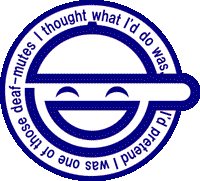-
ダウンロード
LameEncoderでエンコードを行うには「LameEncoder本体」と「LameIvyFrontendEncoder」が必要です。・Lame Encoder本体
LameEncoder本体は、以下のサイトからダウンロードできます。
http://www.rarewares.org/dancer/dancer.php?f=4・Lame Ivy Frontend Encoder
LameIvyFrontendEncoderは、以下のサイトからダウロードできます。
Vector - LameIvy Frontend Encoder -
インストール
・LameEncoder本体
ダウンロードしたファイルは、ZIP形式で圧縮されています。
適当なフォルダを作って解凍して下さい。
・Lame Ivy Frontend Encoder
ダウンロードしたファイルは、LZH形式で圧縮されています。
適当なフォルダを作って解凍して下さい。
解凍後のファイルの中で、life.exeをダブルクリックで実行するとLameIvyFrontendEncoderを起動できます。初回起動時に、LameEncoder本体を自動検索します。検索が終了すればインストールは完了です。 -
注意事項
LameIvyFrontendEncoderは、単体ではエンコードを行うことはできません。必ずLameEncoder本体と組み合わせてご利用ください。
圧縮とは書いていますが、実際は音質を下げているので、音は悪くなります。 -
圧縮
まずlife.exeを起動します。
次に圧縮したいMP3ファイルをドラッグ&ドロップします。
拡大
次にオプション設定をします。
ここで、サンプリングレート、ビットレートなど変更してMP3の圧縮の具合の調整をします。
現状のサンプリングレート、ビットレートより数値を小さくしないとファイルサイズは小さくなりません。
現状のサンプリングレート、ビットレートを調べるには、調べたいファイルを[右クリック]>[プロパティ]>[概要]>[詳細設定]で確認することができます。
数値は低いほどファイルのサイズが小さくなります。
設定が終わったら下のOKを押します。
これで設定は終わりです。
何曲かまとめて圧縮する場合はドラッグ&ドロップのとこまで戻ってオプション設定をしてください。
すべての曲の設定が終わったら全曲変換開始のボタンを押してください。
変換が開始されます、終わるまでしばらくお待ちください。
拡大
これで圧縮は終わりです。
拡大
write by 鬼神
atwikiでよく見られているWikiのランキングです。新しい情報を発見してみよう!
最近アクセスの多かったページランキングです。話題のページを見に行こう!